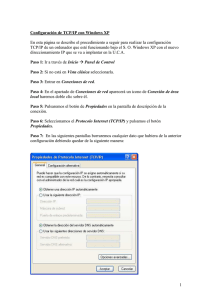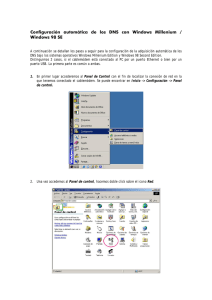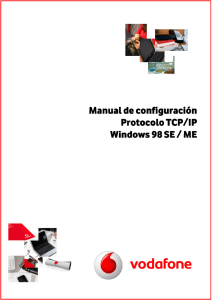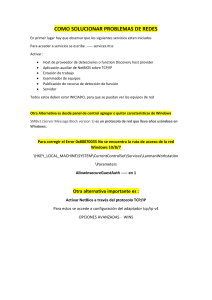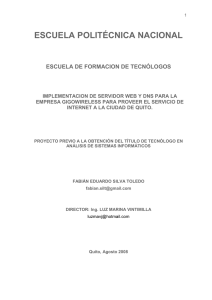La IP de un PC se puede obtener con: - timmermann
Anuncio
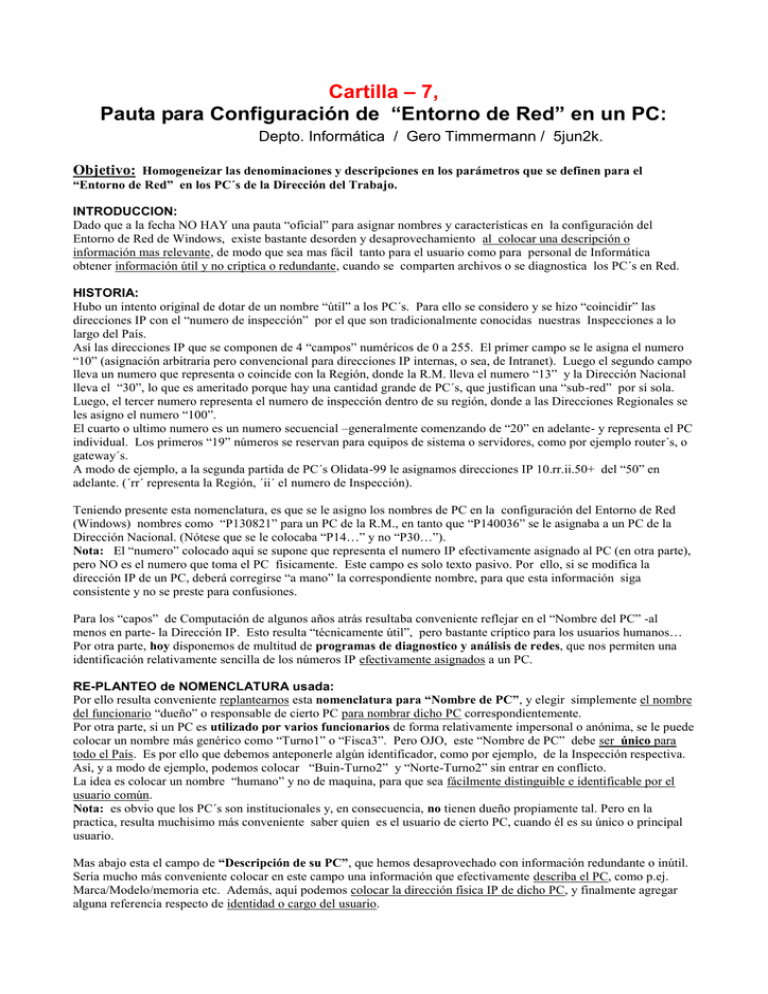
Cartilla – 7, Pauta para Configuración de “Entorno de Red” en un PC: Depto. Informática / Gero Timmermann / 5jun2k. Objetivo: Homogeneizar las denominaciones y descripciones en los parámetros que se definen para el “Entorno de Red” en los PC´s de la Dirección del Trabajo. INTRODUCCION: Dado que a la fecha NO HAY una pauta “oficial” para asignar nombres y características en la configuración del Entorno de Red de Windows, existe bastante desorden y desaprovechamiento al colocar una descripción o información mas relevante, de modo que sea mas fácil tanto para el usuario como para personal de Informática obtener información útil y no críptica o redundante, cuando se comparten archivos o se diagnostica los PC´s en Red. HISTORIA: Hubo un intento original de dotar de un nombre “útil” a los PC´s. Para ello se considero y se hizo “coincidir” las direcciones IP con el “numero de inspección” por el que son tradicionalmente conocidas nuestras Inspecciones a lo largo del País. Así las direcciones IP que se componen de 4 “campos” numéricos de 0 a 255. El primer campo se le asigna el numero “10” (asignación arbitraria pero convencional para direcciones IP internas, o sea, de Intranet). Luego el segundo campo lleva un numero que representa o coincide con la Región, donde la R.M. lleva el numero “13” y la Dirección Nacional lleva el “30”, lo que es ameritado porque hay una cantidad grande de PC´s, que justifican una “sub-red” por sí sola. Luego, el tercer numero representa el numero de inspección dentro de su región, donde a las Direcciones Regionales se les asigno el numero “100”. El cuarto o ultimo numero es un numero secuencial –generalmente comenzando de “20” en adelante- y representa el PC individual. Los primeros “19” números se reservan para equipos de sistema o servidores, como por ejemplo router´s, o gateway´s. A modo de ejemplo, a la segunda partida de PC´s Olidata-99 le asignamos direcciones IP 10.rr.ii.50+ del “50” en adelante. (´rr´ representa la Región, ´ii´ el numero de Inspección). Teniendo presente esta nomenclatura, es que se le asigno los nombres de PC en la configuración del Entorno de Red (Windows) nombres como “P130821” para un PC de la R.M., en tanto que “P140036” se le asignaba a un PC de la Dirección Nacional. (Nótese que se le colocaba “P14…” y no “P30…”). Nota: El “numero” colocado aquí se supone que representa el numero IP efectivamente asignado al PC (en otra parte), pero NO es el numero que toma el PC físicamente. Este campo es solo texto pasivo. Por ello, si se modifica la dirección IP de un PC, deberá corregirse “a mano” la correspondiente nombre, para que esta información siga consistente y no se preste para confusiones. Para los “capos” de Computación de algunos años atrás resultaba conveniente reflejar en el “Nombre del PC” -al menos en parte- la Dirección IP. Esto resulta “técnicamente útil”, pero bastante críptico para los usuarios humanos… Por otra parte, hoy disponemos de multitud de programas de diagnostico y análisis de redes, que nos permiten una identificación relativamente sencilla de los números IP efectivamente asignados a un PC. RE-PLANTEO de NOMENCLATURA usada: Por ello resulta conveniente replantearnos esta nomenclatura para “Nombre de PC”, y elegir simplemente el nombre del funcionario “dueño” o responsable de cierto PC para nombrar dicho PC correspondientemente. Por otra parte, si un PC es utilizado por varios funcionarios de forma relativamente impersonal o anónima, se le puede colocar un nombre más genérico como “Turno1” o “Fisca3”. Pero OJO, este “Nombre de PC” debe ser único para todo el País. Es por ello que debemos anteponerle algún identificador, como por ejemplo, de la Inspección respectiva. Así, y a modo de ejemplo, podemos colocar “Buin-Turno2” y “Norte-Turno2” sin entrar en conflicto. La idea es colocar un nombre “humano” y no de maquina, para que sea fácilmente distinguible e identificable por el usuario común. Nota: es obvio que los PC´s son institucionales y, en consecuencia, no tienen dueño propiamente tal. Pero en la practica, resulta muchisimo más conveniente saber quien es el usuario de cierto PC, cuando él es su único o principal usuario. Mas abajo esta el campo de “Descripción de su PC”, que hemos desaprovechado con información redundante o inútil. Seria mucho más conveniente colocar en este campo una información que efectivamente describa el PC, como p.ej. Marca/Modelo/memoria etc. Además, aquí podemos colocar la dirección física IP de dicho PC, y finalmente agregar alguna referencia respecto de identidad o cargo del usuario. El texto que se coloque en estos campos, es absolutamente arbitrario, pero queremos ponernos de acuerdo, para tener una pauta que preste mas utilidad, y sea menos críptico. El campo “Grupo de Trabajo” también es -en principio- arbitrario, pero una vez elegido para un grupo o conjunto de PC´s, debe ser idéntico en cada uno de ellos, para que efectivamente aparezcan bajo el mismo Grupo de Trabajo. RECOMENDACIÓN: En consecuencia, recomendamos colocar o corregir la siguiente información cuando se configura o re-configura el “Entorno de Red” La dirección IP de un PC se puede obtener con: en Icono "Entorno de Red", botón derecho / Propiedades / …luego se seleccionan las propiedades TCP-IP... con doble-click sobre la línea ´TCP/IP´. Luego se selecciona la pestaña “Direccion IP”. Aquí se ingresa o verifica la direccion-IP que esta físicamente asignado a ese PC. No pueden haber dos numeros-IP iguales en una misma Red. Otra pestaña importante es la ´Configuración DNS´ (DNS=Domain Name Server = Servidor de Nombre de Dominio, es un servidor que –como su nombre lo indicase encarga de traducir una dirección alfabética –más entendible al usuario- por la direccion-IP numérica equivalente, mas entendible a la maquina. Así p.ej. paine.dt.gob.cl = 163.247.95.17). Aquí se selecciona ´Activar DNS´ y en ´Host:´ se coloca un Nombre del PC arbitrario, pero que sea significativo o informativo. Es recomendable que se haga coincidir con el “Nombre de PC” que se elige en la pestaña “Identificación”, o al menos sea consistente. Nota: otro error histórico que se ha acarreado por años, y aun sigue presente, es el haber colocado el mismo nombre para “Host” igual en todos los PC´s (es el famoso “sanson” , que no corresponde) Nuestro Dominio es el “dt.gob.cl”, en tanto que Nuestros servidores DNS son: 163.247.8.3 y 163.247.8.8, que deberán ingresarse en el campo inferior con el botón [Agregar]. Si hay otra dirección-DNS, deberá borrarse (quitar). Luego seleccionamos las otras pestañas como ´Configuración WINS´ (WINS = Windows Internet Domain Server, o Servidor de Nombres de Windows. Es un servidor similar al DNS, pero que busca una equivalencia en la Red/Protocolo Windows, a diferencia de la Red/Protocolo TCP/IP). Cabe recordar que los protocolos Red-Windows se utilizan para compartir carpetas o impresoras, e intercambiar archivos a nivel Explorador de Windows. En tanto, el protocolo TCP/IP es el característico para Internet: Navegar y correo electrónico principalmente – entre una infinidad de otros protocolos o sistemas. Cabe notar que ambos usan la misma Tarjeta de Red física, pero son configuraciones relativamente independientes. Esto explica que puede funcionar la llamada “Red Windows” pero no Internet (correo), y viceversa. Solo si ambos ambientes no funcionan, podemos comenzar a dudar de la Tarjeta de Red. La pestaña “Puerta de enlace” también es fundamental para que la red Local (LAN = Local Area Network) tenga “salida” hacia otras redes a nivel nacional o de Area Extendida WAN (Wide Area Network). Este servidor “Gateway” tiene siempre la dirección “10.rr.ii.01”. Es decir, para la Inspección de Buin seria 10.13.06.01. Las otras pestañas (Enlaces, Avanzado, NetBIOS) no nos interesan por ahora. Cerramos esta ventana de “Propiedades TCP/IP” pinchando [Aceptar]. Luego vamos a la pestaña “Identificación”, que corresponde a la que llamamos “Red Windows” para compartir carpetas e impresoras en los llamados “Grupos de Trabajo”. Para “Nombre de PC:” escribimos un nombre de acuerdo a la pauta descrita al comienzo, es decir, preferentemente el nombre (o parte del nombre o incluso sobrenombre) del usuario principal o “dueño” del PC. Para “Grupo de trabajo:” debemos ponernos de acuerdo para que TODOS los PC que se pretenden “ver” bajo un cierto nombre de Grupo, tengan todos el MISMO nombre de Grupo. Esta agrupación puede ser totalmente arbitraria, pero resulta conveniente una agrupación que de alguna manera refleje la jerarquía administrativa u organizacional. Pero, en general se recomienda denominar grupos de tal forma que se tengan no menos de 6-10 PC´s, ni más de 20-25 PC´s. Es decir, que los grupos muy chicos simplemente se evitan, asociando dichos usuarios a un grupo más numeroso. Por otra parte, si el grupo (administrativo) es muy numeroso, conviene denominar dos (o más) subgrupos de menos integrantes. Así por ejemplo, en inspecciones mas chicas, no tiene sentido definir 3 o cuatro grupos donde cada grupo no alojara mas de 1 o 2 PC´s… Finalmente, en el campo “Descripción de su PC:” recomendamos efectivamente describir –muy brevemente- el Modelo/Tipo de PC, así como indicar aquí la Direccion-IP que se asigno en las propiedades TCP/IP. También se puede complementar esta información con algún dato adicional del usuario, como por ejemplo cargo, función o jerarquía. Los datos son ingresados al sistema pinchando el botón [Aceptar]. Cada vez que se hace alguna modificación o corrección en el Entorno de Red, el PC deberá ser reiniciado, para que tome los nuevos valores. Acentos, letras o CARACTERES ESPECIALES: Nota importante: los datos (textos) descriptivos que se ingresen como “nombre”, “grupo de trabajo” “Host” etc no deben contener acentos, eñes, ni símbolos o puntuaciones especiales !!! Es posible que funcione, pero se presta para confusión o errores mas sutiles, ya que la interpretación de “letras especiales” en computación es un tema jamas resuelto por limitaciones en las definiciones básicas del conjunto de caracteres, teclados e idiomas etc. Es por ello que debemos limitarnos a nombres simples y sencillos para tener una máxima compatibilidad entre sistemas y programas. Lo mismo vale para nombres de usuario y otras configuraciones en Correo Electrónico. DIAGNOSTICOS y UTILITARIOS: El “Ping” es un comando comúnmente usado para comprobar conectividad de red TCP/IP, y es un comando incluido en el sistema bajo DOS. Pero, hay utilitarios mas efectivos y amigables en ambiente Windows, que permiten hacer Ping, Trace Route, NSLookUp, NetScanner entre otros. Permitiendo salvar o imprimir los resultados, así como almacenar los últimos usos. Uno de ellos es el “CyberKit25” (version 2.5 o superior), que es recomendable familiarizarse. Su pestaña “NetScanner” permite hacer listados de rangos de direcciones IP vs. Nombres de PC. Otro utilitario de gran utilidad es el “Little Brother”, que permite estos listados de IP con nombre-PC asociado, además del “Log In” y la dirección ethernet única (MAC) de la Tarjeta de Red y su marca, entre otras. VERIFICACION de configuración de Red: Si solo se desean verificar los valores de configuración del Entorno de Red, se puede ir a: la "Barra de Tareas", INICIO / Ejecutar... / (escribir) WINIPCFG / Aceptar... Luego se pincha el botón [Mas información>>] para ver mas datos. Nótese que la llamada “Dirección del Adaptador:” es la dirección física fija de la Tarjeta de Red, y es única en el mundo. Podemos decir que es como la patente de identificación de un automóvil. CONCLUSION: ¿ Que ganamos con todo esto ? Aparte de que la Red funcione… . Cuando hacemos una búsqueda de PC o tratamos de ir a un PC con carpetas compartidas, tendremos a la vista información mas útil y significativa: La pantalla que se muestra a la derecha corresponde al Grupo de Trabajo “Computación” de la Dirección Nacional. Se puede ver que hay mucha información irrelevante o redundante. La idea es configurar los PC´s con información que sea similar a la línea que muestra “mi” PC (Gtimmermann). Nota: La dirección IP que nos interesa es la física (real) que tiene la configuración del PC, y no la que esta anotada en la etiqueta, que suele estar pegada al PC. Generalmente coincide, pero NO siempre !!! Si hay discrepancia, recuerde corregir la etiqueta !!! Otra cosa relacionada (ya que están en eso)... La identificación de Red-Windows en las Propiedades / Identificación / Nombre de PC, del "Entorno de Red" NO siempre representa o refleja la dirección IP real de un PC. Esto no es grave, y todo funciona BIEN. Pero es una inconsistencia que induce a error. Por favor corregirla, y agregue el nombre (o parte del nombre) del usuario en el mismo campo, como se describió anteriormente. Gero t/2kjun07